Khi chỉnh sửa video trên CapCut với những nội dung cá nhân, như số điện thoại hay địa chỉ email thì bạn cần làm mờ video trên CapCut. Khi làm mờ video trên CapCut thì bạn có thể làm mờ toàn bộ video hoặc làm mờ một vùng nào đó để không làm ảnh hưởng tới những nội dung khác. Dưới đây là hướng dẫn làm mờ video trên CapCut.
Cách làm mờ video trên CapCut toàn bộ
Bước 1:
Bạn mở video muốn chỉnh sửa trên CapCut sau đó nhấn vào Hiệu ứng bên dưới. Tiếp tục nhấn vào Hiệu ứng video để điều chỉnh.
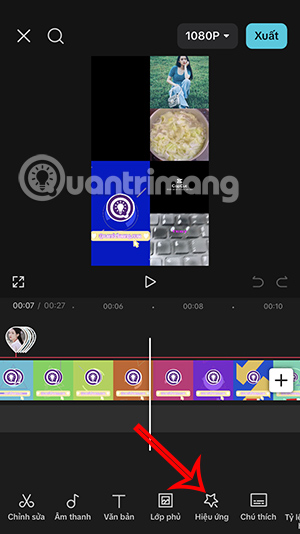
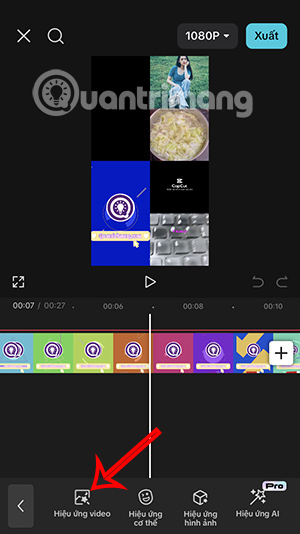
Bước 2:
Trong giao diện các hiệu ứng cho video bạn tìm tới nhóm Lens rồi nhấn chọn. Khi đó chúng ta sẽ thấy có rất nhiều hiệu ứng trong nhóm này, bạn kéo xuống và nhấn vào hiệu ứng Mờ để sử dụng.
Để chỉnh mức độ làm mờ thì nhấn vào biểu tượng thanh chỉnh rồi tăng mức độ làm mờ lên mà bạn muốn. Nếu ưng ý thì nhấn dấu v để lưu lại.
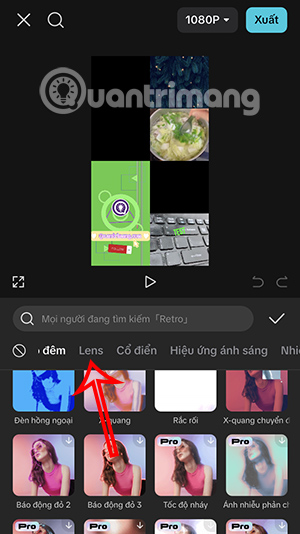
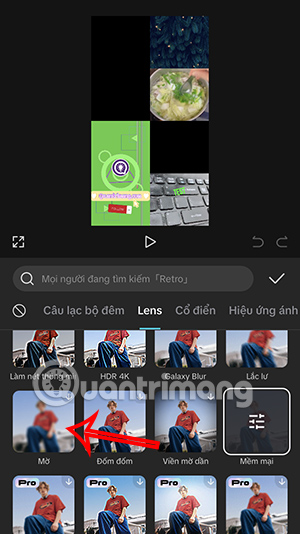
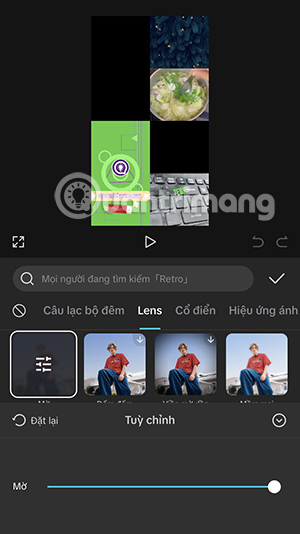
Bước 3:
Khi đó hiệu ứng mờ ở thanh riêng biệt, bạn điều chỉnh chiều dài sử dụng thanh hiệu ứng tới vị trí nào trong video mà bạn muốn là xong. Sau đó bạn xuất video trên CapCut đã làm mờ.
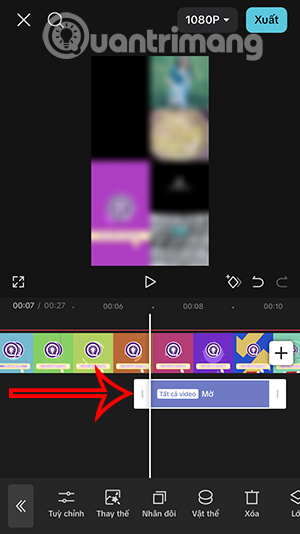
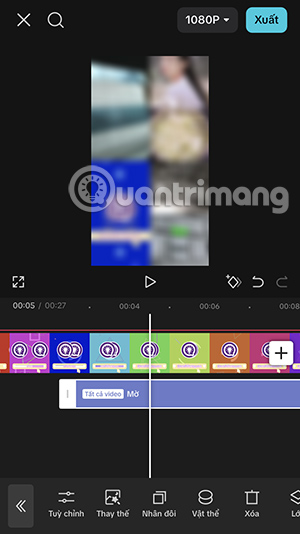
Hướng dẫn làm mờ video CapCut một phần
Bước 1:
Tại giao diện chỉnh sửa video bạn nhấn vào mục Lớp phủ sau đó nhấn Thêm lớp phủ rồi chọn thêm lại video đang chỉnh sửa lần nữa.
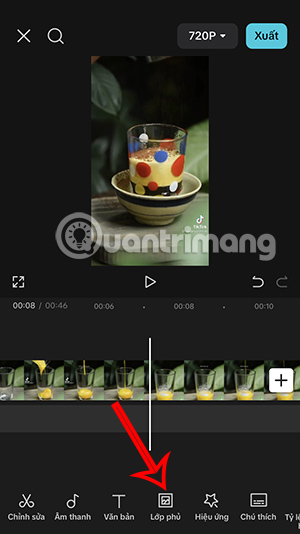
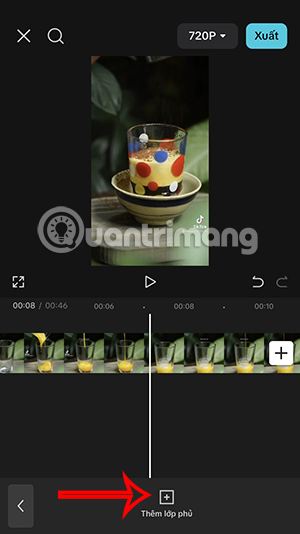
Bước 2:
Tiếp đến bạn điều chỉnh để 2 video chồng khít lên nhau. Khi đó 2 video đã được hợp nhất thành 1 video như hình. Tiếp tục nhấn vào mục Hiệu ứng ở bên dưới.
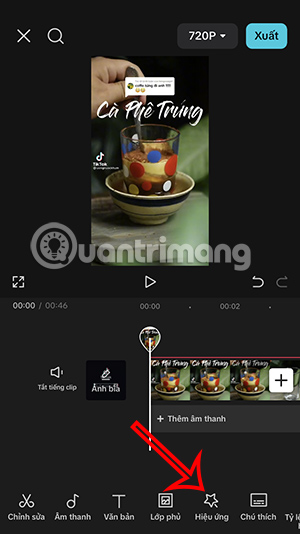
Bước 3:
Lúc này người dùng nhấn vào mục Hiệu ứng video để sử dụng. Lúc này bạn nhấn vào hiệu ứng mờ hoặc sử dụng hiệu ứng Khảm làm mờ video trên CapCut.
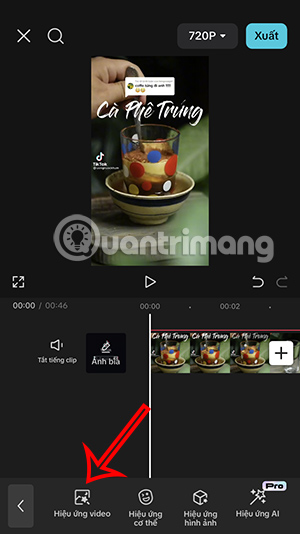
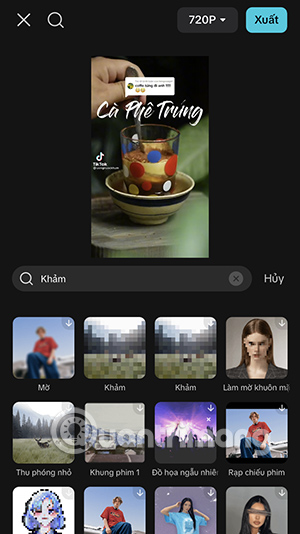
Bước 4:
Nhấn vào thanh hiệu ứng làm mờ rồi chọn Vật thể ở bên dưới. Lúc này bạn sẽ lựa chọn vào video thứ 2 đã thêm vào. Tiếp tục kéo thanh hiệu ứng đến hết video.
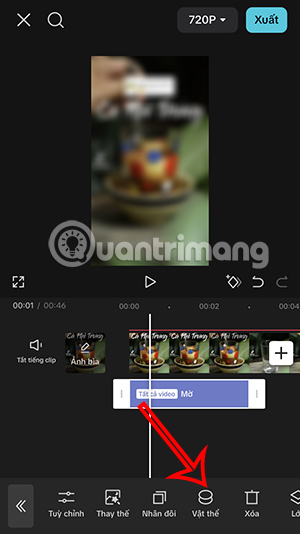
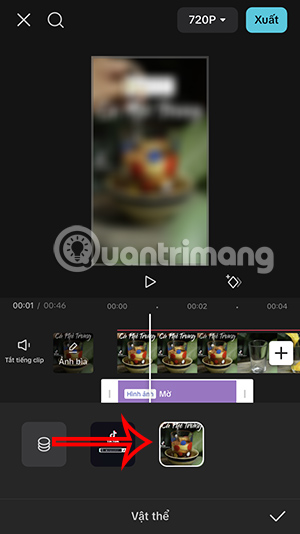
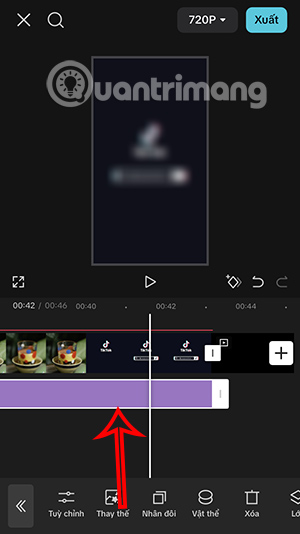
Bước 5:
Quay trở lại thanh chỉ video rồi nhấn vào biểu tượng hợp nhất video bên trên. Nhấn vào video thứ 2 rồi chọn Mặt nạ bên dưới. Khi đó chúng ta sẽ thấy có một số hình khối để làm mờ theo hình khối đó.
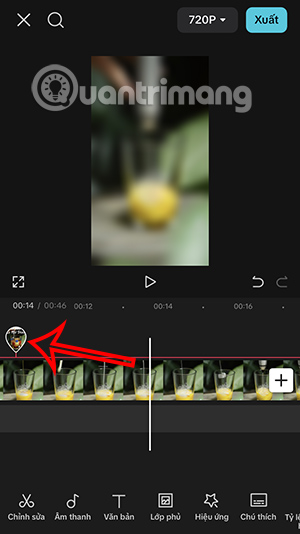
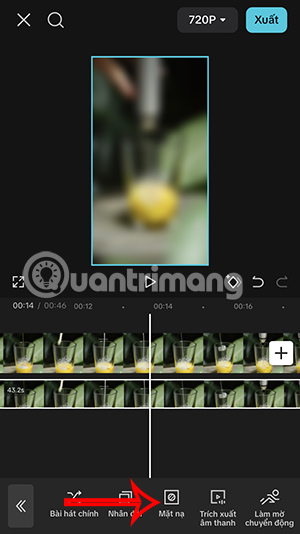
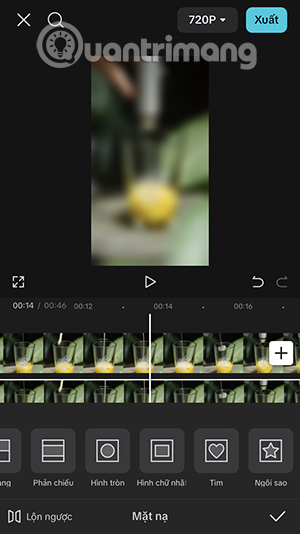
Bước 6:
Kết quả bạn sẽ thấy vùng làm mờ video hiển thị như hình dưới đây. Bạn điều chỉnh vị trí, phóng to theo chiều ngang hoặc chiều dọc tùy vào bạn.
Cuối cùng video đã được làm mờ một vùng như hình dưới đây.
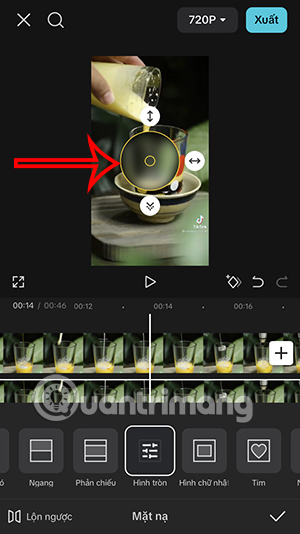
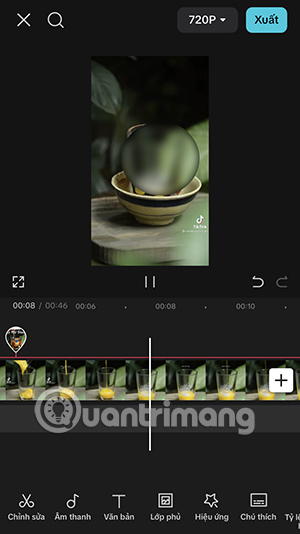
 Công nghệ
Công nghệ  AI
AI  Windows
Windows  iPhone
iPhone  Android
Android  Học IT
Học IT  Download
Download  Tiện ích
Tiện ích  Khoa học
Khoa học  Game
Game  Làng CN
Làng CN  Ứng dụng
Ứng dụng 

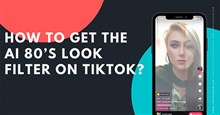
















 Linux
Linux  Đồng hồ thông minh
Đồng hồ thông minh  macOS
macOS  Chụp ảnh - Quay phim
Chụp ảnh - Quay phim  Thủ thuật SEO
Thủ thuật SEO  Phần cứng
Phần cứng  Kiến thức cơ bản
Kiến thức cơ bản  Lập trình
Lập trình  Dịch vụ công trực tuyến
Dịch vụ công trực tuyến  Dịch vụ nhà mạng
Dịch vụ nhà mạng  Quiz công nghệ
Quiz công nghệ  Microsoft Word 2016
Microsoft Word 2016  Microsoft Word 2013
Microsoft Word 2013  Microsoft Word 2007
Microsoft Word 2007  Microsoft Excel 2019
Microsoft Excel 2019  Microsoft Excel 2016
Microsoft Excel 2016  Microsoft PowerPoint 2019
Microsoft PowerPoint 2019  Google Sheets
Google Sheets  Học Photoshop
Học Photoshop  Lập trình Scratch
Lập trình Scratch  Bootstrap
Bootstrap  Năng suất
Năng suất  Game - Trò chơi
Game - Trò chơi  Hệ thống
Hệ thống  Thiết kế & Đồ họa
Thiết kế & Đồ họa  Internet
Internet  Bảo mật, Antivirus
Bảo mật, Antivirus  Doanh nghiệp
Doanh nghiệp  Ảnh & Video
Ảnh & Video  Giải trí & Âm nhạc
Giải trí & Âm nhạc  Mạng xã hội
Mạng xã hội  Lập trình
Lập trình  Giáo dục - Học tập
Giáo dục - Học tập  Lối sống
Lối sống  Tài chính & Mua sắm
Tài chính & Mua sắm  AI Trí tuệ nhân tạo
AI Trí tuệ nhân tạo  ChatGPT
ChatGPT  Gemini
Gemini  Điện máy
Điện máy  Tivi
Tivi  Tủ lạnh
Tủ lạnh  Điều hòa
Điều hòa  Máy giặt
Máy giặt  Cuộc sống
Cuộc sống  TOP
TOP  Kỹ năng
Kỹ năng  Món ngon mỗi ngày
Món ngon mỗi ngày  Nuôi dạy con
Nuôi dạy con  Mẹo vặt
Mẹo vặt  Phim ảnh, Truyện
Phim ảnh, Truyện  Làm đẹp
Làm đẹp  DIY - Handmade
DIY - Handmade  Du lịch
Du lịch  Quà tặng
Quà tặng  Giải trí
Giải trí  Là gì?
Là gì?  Nhà đẹp
Nhà đẹp  Giáng sinh - Noel
Giáng sinh - Noel  Hướng dẫn
Hướng dẫn  Ô tô, Xe máy
Ô tô, Xe máy  Tấn công mạng
Tấn công mạng  Chuyện công nghệ
Chuyện công nghệ  Công nghệ mới
Công nghệ mới  Trí tuệ Thiên tài
Trí tuệ Thiên tài